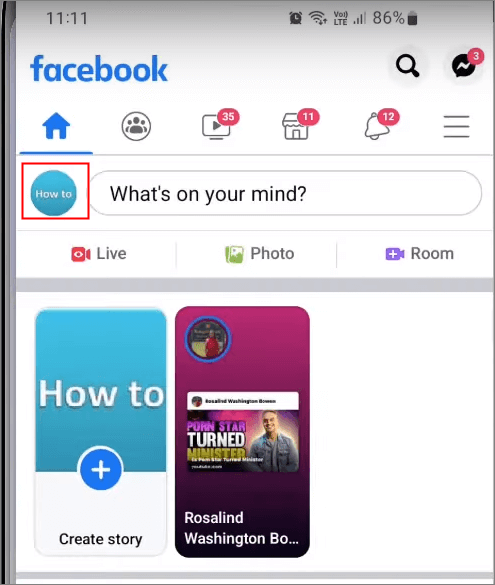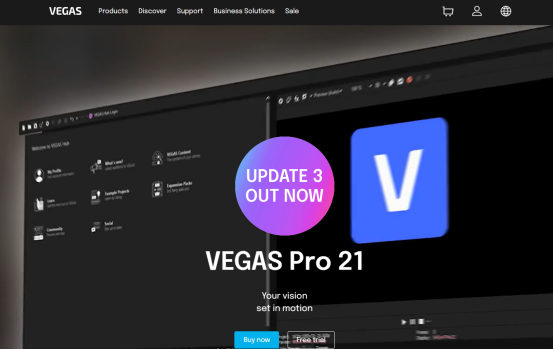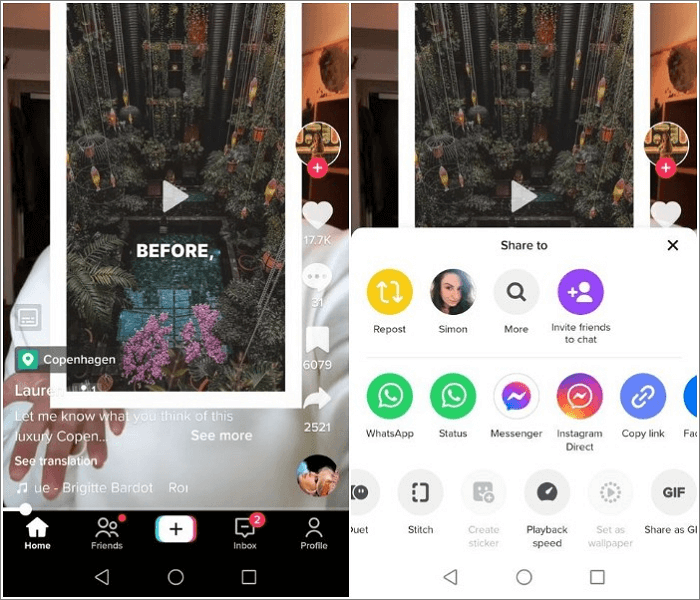- Über EaseUS
- Impressum
- Reviews & Awards
- Lizenz
- Datenschutz
Hauptinhalt
Es gibt eine Vielzahl von Werkzeugen, die Videoerstellern helfen, ihre Arbeit zu rationalisieren. Es ist nicht falsch zu sagen, dass die Erstellung von Videos eine Menge Fachwissen erfordert, um das beste Ergebnis zu erzielen. Aber Bearbeitungswerkzeuge wie Movavi haben Profis bei der Erledigung ihrer Aufgaben geholfen.
Zweifellos wird dieses Tool von vielen Profis bei der Videobearbeitung eingesetzt. Aber die Frage ist, ob die Software es wert ist, Geld dafür auszugeben oder ob Sie sich nach einer anderen Software umsehen sollten. Um Ihnen zu helfen, dies zu verstehen, sind wir hier mit Movavi Überprüfung.
In diesem Blog werden die Funktionen dieses Toolkits zusammen mit den dazugehörigen Details vorgestellt. Am Ende werden Sie verstehen, wann die Software für Sie hilfreich ist und wann nicht.
Über Movavi Video Editor
Für viele Leute ist Movavi wie andere gewöhnliche Videobearbeitungsprogramme. Das ist nicht richtig, denn es gilt als der beste kostenlose mp4-Editor mit erweiterten Funktionen. Wenn wir sagen, dass dieses Toolkit jedes verfügbare Werkzeug für die Erstellung und Bearbeitung von Videoclips hat, dann ist das richtig.
Es verfügt über einen umfassenden Satz von Werkzeugen für die Bearbeitung von visuellen Inhalten und Audioeffekten. Kurz gesagt, Sie können damit auch den Ton Ihrer Videos bearbeiten. Sie müssen nur lernen, wie Sie mit dieser Software die Audioqualität verbessern können.
Man kann es sowohl auf Windows- als auch auf Mac-Geräten ohne Probleme verwenden. Sie müssen nur die angegebene Softwareversion entsprechend dem Betriebssystem Ihres Geräts herunterladen und installieren.
Profis verwenden es, um mit dem integrierten Rauschentfernungswerkzeug Gesang von Hintergrundgeräuschen zu trennen. Sie können mit dieser Software verschiedene professionelle Videobearbeitungstools durchführen. Zum besseren Verständnis möchten wir Ihnen einige Vor- und Nachteile von Movavi vorstellen.
Vorteile:
- Es steht eine breite Liste von Videobearbeitungswerkzeugen zur Verfügung, von grundlegend bis fortgeschritten
- Integriertes Tool zur Komprimierung von Videos ohne Qualitätsverlust
- AI-Tools für eine bessere und professionelle Bearbeitung
- Hochwertiger Bildschirmrecorder für nahtloses Arbeiten der Inhaltsersteller
- Vorgefertigte Audio- und Videoeffekte für die schnelle Bearbeitung verfügbar
Nachteile:
- Unterstützt keine Multi-Kamera-Bearbeitung
- Keine Werkzeuge für die 3D-Bearbeitung
Insgesamt ist Movavi eine gute Videobearbeitungssoftware, die von Profis verwendet wird. Aufgrund der unten aufgeführten Preisliste ist sie jedoch möglicherweise nicht für Anfänger geeignet.
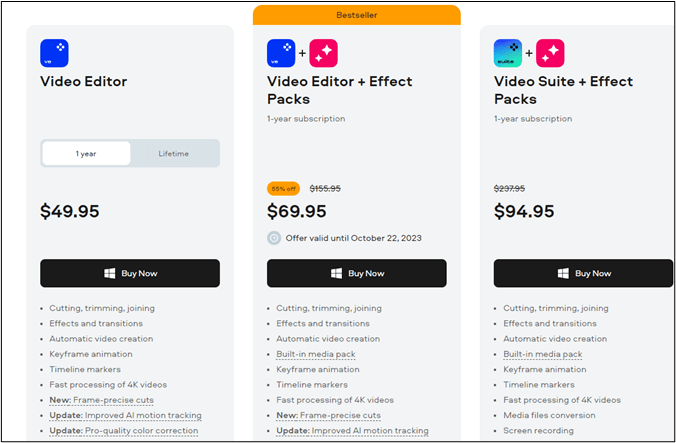
- 🤵Benutzerbewertung
- Obwohl die Rendering-Zeit von Movavi etwas langsamer ist als bei der vorherigen Software, die ich für die Videobearbeitung verwendet habe, liebe ich Movavi aufgrund seiner Preise, Funktionen und des einfachen Zugangs. - von GetApp
Vollständige Überprüfung von Movavi
Bis jetzt haben Sie die allgemeine Diskussion über die Software in dieser Movavi-Bewertung gelesen. Um die Software richtig zu verstehen und sicherzustellen, dass sie für Ihre Arbeit geeignet ist, müssen Sie sich eingehend mit ihr befassen. Deshalb finden Sie hier eine umfassende Besprechung dieser Video- und Audiobearbeitungssoftware.
Eigenschaften
AI Video Editor
Als Videobearbeiter müssen Sie den Prozess der Hintergrundentfernung kennen. Es ist obligatorisch, den gewünschten Ausschnitt im Hintergrund zu setzen. Fast jede Bearbeitungssoftware verfügt über eine Greenscreen-Funktion zum Entfernen des Hintergrunds.
Movavi Video Editor hat auch diese spezielle Funktion mit fortgeschrittener KI-Integration. Mit seiner KI-Funktion können Sie den Hintergrund entfernen, die Videovorschau sofort ändern und verschiedene Aufgaben durchführen.
Erweiterte Bildschirmaufzeichnung
Nicht jedes Videobearbeitungsprogramm bietet diese Funktion, und Sie müssen möglicherweise ein zusätzliches Tool verwenden. Wenn Sie ein Streaming-Typ sind, werden Sie in Movavi ein gutes und zuverlässiges Tool mit einem fortschrittlichen Bildschirmrekorder finden.
Mit diesem Tool können Sie Bildschirme mit und ohne Ihre Stimme aufnehmen. Sie können auch eine individuelle Größe für die Bildschirmaufnahme festlegen.
Eingebaute Rahmen
In der heutigen Zeit des Internets möchte jeder seine Inhalte in den sozialen Medien teilen. Das liegt daran, dass dieser Ansatz den Profis geholfen hat, Aufmerksamkeit zu erlangen. Das Hauptproblem entsteht, wenn man einen Videoclip mit einem bestimmten Rahmen erstellen muss.
Movavi hat eine Sammlung von integrierten Rahmen für verschiedene Plattformen wie YouTube, TikTok und andere eingeführt. Sie können also jeden dieser Rahmen auswählen und ein Video für diese Plattform erstellen.
Erweiterte Bearbeitungswerkzeuge
Neben den Standardwerkzeugen für die Videobearbeitung finden Sie auch viele erweiterte Werkzeuge für verschiedene Bearbeitungsaufgaben. Movavi hat mehrere Sammlungen von Effektpaketen, mit denen Sie die gesamte Videovorschau innerhalb von Sekunden ändern können.
Außerdem können Sie Ihren Videos erstaunliche Übergänge hinzufügen, um sie ansprechend zu gestalten. Eine weitere erweiterte Funktion dieser Software ist die Farbkorrektur. Damit können Sie ganz einfach die Farbe eines Bildschirms, eines Objekts und anderer Teile anpassen, um sie ansprechend und ansprechend zu gestalten.
AI-Rauschunterdrückung
Im Gegensatz zu anderen Videoclip-Editoren finden Sie in dieser Software auch ein Werkzeug zur Audiobearbeitung. Es ermöglicht dem Benutzer, Hintergrundgeräusche aus jedem Audio-/Videoclip zu entfernen. Sie werden in der Lage sein, alle störenden Geräusche aus dem Hintergrund Ihres Clips loszuwerden und ihn klar zu machen.
Benutzerfreundlichkeit
Es ist nicht falsch zu sagen, dass diese Software eine einfache, ansprechende und benutzerfreundliche Oberfläche hat. Es spielt keine Rolle, ob Sie ein Profi sind oder gerade erst mit der Videobearbeitung beginnen, Sie werden es mühelos benutzen können.
Jede Option ist auf dem Hauptbildschirm gut beschriftet, damit jeder versteht, worum es geht. Egal, ob Sie nach einer Zeitlupenoption oder Chroma-Keying suchen, Sie werden es nicht schwer finden.
Leistung
Hinsichtlich der Leistung kann Movavi an die Spitze der Liste der Videobearbeitungsprogramme gesetzt werden. Es hat einen schnellen Verarbeitungsalgorithmus, mit dem Sie Videos ohne großen Zeitaufwand erstellen und bearbeiten können.
Außerdem werden Sie keine minderwertigen Ergebnisse in Bezug auf die Video- und Audioqualität erhalten. Das einzige Problem, das wir in Bezug auf die Verarbeitung gefunden haben, ist, wenn wir seine AI-Tools verwendet haben.
Unterstützung
Movavi bietet mehrere Optionen für den Support, um seinen Benutzern zu helfen. Mehrere Anleitungen und schnelle Fragen werden separat in verschiedenen Abschnitten diskutiert. Darüber hinaus gibt es eine Option für den Live-Chat, der Ihnen hilft, sofortige Fragen zu stellen.
Wert für Geld
Alles in allem können wir sagen, dass es sich lohnt, diese Software zu den angegebenen Preisen zu kaufen. Sie ermöglicht Ihnen den Zugriff auf verschiedene Werkzeuge, die Sie bei der Bearbeitung eines Videoclips direkt zur Hand haben. Aber wenn es darum geht, diesen Preis für Anfänger zu bemerken, ist es nicht geeignet.
Wir können also sagen, dass diese Software aus preislicher Sicht perfekt für Profis ist.
Endgültiges Urteil
Wenn es darum geht, die Funktionen in der Movavi-Bewertung zu diskutieren, können wir sagen, dass es die beste Software ist. Sie ist geeignet für die Erstellung und Bearbeitung von Videos mit verschiedenen eingebauten Rahmen und Funktionen.
Problematisch wird es jedoch, wenn Sie hochprofessionelle Bearbeitungen wie 360°-Bearbeitungen vornehmen müssen. Dies ist dann nicht möglich, und Sie müssen ein anderes Tool finden. Da diese Bearbeitungsaufgabe nicht häufig vorkommt, können Sie Movavi für fast alle Bearbeitungsaufgaben in der Videografie verwenden.
Wie verwendet man die Movavi Rauschunterdrückungsfunktion?
Wie bereits erwähnt, verfügt Movavi über ein eingebautes Werkzeug zur Rauschunterdrückung. Damit können Sie in der kostenlosen Testversion kostenlos Rauschen aus Audiodateien entfernen. Denken Sie daran, dass Sie das Abonnement kaufen sollten, wenn Sie es für eine lange Zeit mit professionellen Funktionen verwenden möchten.
Wenn Sie es verwenden, müssen Sie sich nicht mit Noise Gate und Rauschunterdrückungsoptionen auseinandersetzen. Sie müssen nur die unten aufgeführten einfachen Schritte befolgen, um Hintergrundgeräusche aus dem Audio zu entfernen, ohne die Qualität zu beeinträchtigen.
Schritt 1. Öffnen Sie Ihr Video in Movavi.

Schritt 2. Suchen Sie nach"Audioeigenschaften" und klicken Sie darauf.
Schritt 3. Tippen Sie auf die Option"Rauschentfernung".

Schritt 4. Stellen Sie den Schieberegler auf dem Bildschirm ein, um die Empfindlichkeit einzustellen.
Schritt 5. Tippen Sie auf die Schaltfläche"Übernehmen", sobald Sie mit den Einstellungen fertig sind.

Es entfernt den Ton/das Rauschen entsprechend den von Ihnen vorgeschlagenen Einstellungen. Mit ein paar Klicks können Sie die Datei mit klarem Ton herunterladen. Wenn Sie diese Anleitung informativ finden, teilen Sie sie bitte in den sozialen Medien, damit auch andere davon profitieren können.
Movavi-Alternativen: EaseUS Online Vocal Remover
Durch das Lesen des obigen Abschnitts haben Sie erfahren, dass Movavi das Rauschen nur nach Ihren Anweisungen entfernen wird. Wenn Sie nicht in der Lage sind, den Schieberegler richtig einzustellen, wird die Qualität des Tons beeinträchtigt.
In diesem Fall ist das beste Werkzeug der EaseUS Online Vocal Remover. Es ist ein KI-basiertes Tool, mit dem Sie Spuren für jeden Audioclip trennen können. Es spielt keine Rolle, ob Sie eine Audioaufnahme oder eine Songdatei haben; Sie können Hintergrundgeräusche daraus entfernen, indem Sie die Spuren trennen.

Es gilt als das effektivste Tool unter den anderen online verfügbaren MP3-Stimmenentfernern. Sie müssen nur die Audiodatei hochladen und lassen AI die Magie der Trennung von Spuren schön tun. Beachten Sie, dass Sie nur Audiodateien verwenden dürfen und keine Hintergrundmusik aus Videos entfernen dürfen, wenn Sie diesen Vocal Remover verwenden.
Merkmale:
- Dieses Tool kann ohne Einschränkungen und Registrierung genutzt werden.
- Es ist der einzige kostenlose Online-Vokalentferner von YouTube, der im Internet verfügbar ist.
- Sein KI-Algorithmus trennt die Tracks sauber in Gesang und Instrumentalstücke.
- Sie können Spuren aus einer Audiodatei mit einer Größe von bis zu 350 MB abtrennen.
Dieser Vocal Remover gilt als das effektivste und nützlichste Tool mit diesen Funktionen. Sie sollten dieses Tool einmal verwenden, da es völlig kostenlos ist, um Rauschen aus jedem Audioclip zu entfernen.
Schlussfolgerung
Durch die Lektüre dieses Movavi Testberichts werden Sie genügend Details über dieses Videobearbeitungstool erfahren. Wir haben einen umfassenden Überblick über seine Funktionen gegeben. Zweifellos ist es perfekt für professionelle und persönliche Videobearbeitungsaufgaben.
Wenn Sie jedoch nicht in der Lage sind, die Geräuschentfernung zu nutzen, empfehlen wir Ihnen EaseUS Online Vocal Remover. Er ermöglicht es Ihnen, eine separate Spur Ihrer Hintergrundgeräusche zu erhalten und Ihre Stimme aus dem Originalclip zu extrahieren.
FAQs zur Movavi Überprüfung
Mit einer solch umfassenden Diskussion haben Sie vielleicht Antworten auf alle Ihre Fragen zu Movavi erhalten. Wenn Sie noch Fragen haben, finden Sie sie hier mit schnellen Antworten.
1. Kann man Movavi trauen?
Ja, Movavi ist eine vertrauenswürdige Plattform, die eine Reihe von Videobearbeitungstools anbietet.
2. Lohnt es sich, Movavi zu kaufen?
Insgesamt verfügt Movavi über genügend Tools, so dass es sich lohnt, es zu kaufen. Aber wenn Sie auf der Suche nach außergewöhnlichen professionellen Werkzeugen wie 360-Bearbeitung sind, ist es vielleicht nicht gut für Sie geeignet.
3. Ist Movavi Video Editor wirklich kostenlos?
Nein, der Movavi Video Editor ist mit einer kostenlosen Testversion erhältlich. Aber Sie müssen bezahlen und ein Abonnement kaufen, um ihn danach zu benutzen.
4. Ist Movavi besser als iMovie?
Wir können sagen, dass Movavi besser ist als iMovie, da es fortschrittliche Werkzeuge mit KI-basierter Arbeit und professionelle Toolkits zum Erstellen und Bearbeiten von Videos hat.
Wenn Sie diese Informationen hilfreich finden, behalten Sie sie nicht für sich. Teilen Sie diesen Artikel mit Ihren Freunden in den sozialen Medien, um ihnen zu helfen.